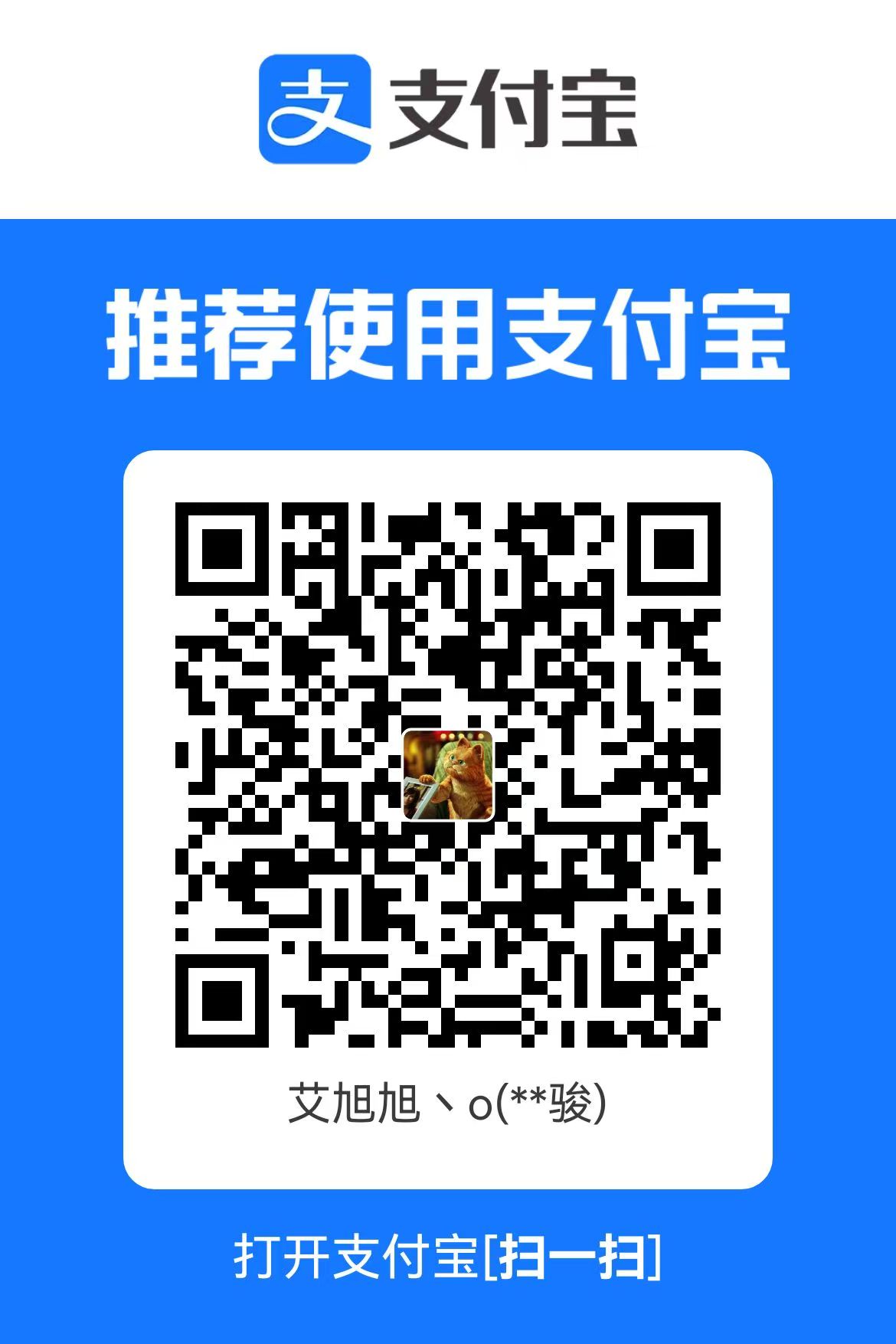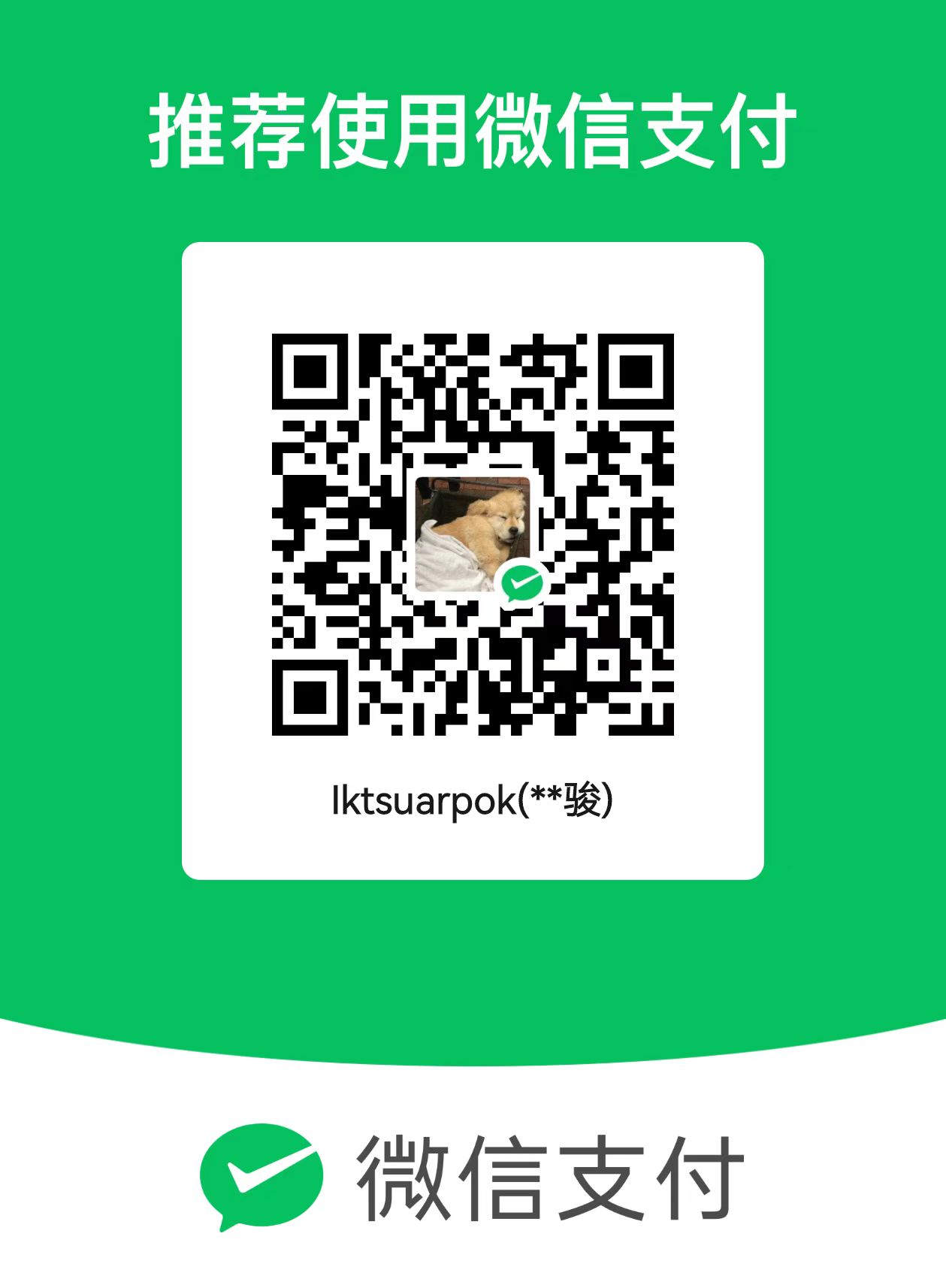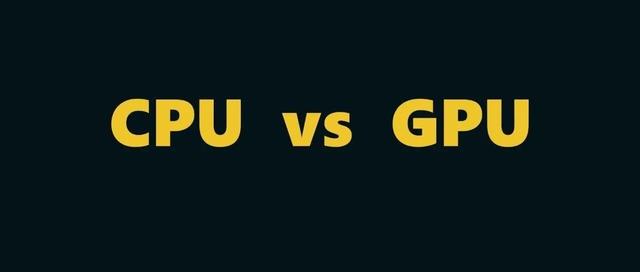仅用于站内搜索,没有排版格式,具体信息请跳转上方微信公众号内链接
以下文章来源于微信公众号:Datawhale
作者:孙韬
链接:https ://mp.weixin.qq.com/s/lvs2y2ZnSJo5GZ7gbVkQLQ
本文仅用于学术分享,如有侵权,请联系后台作删文处理
导读
OWL是Manus的开源复刻框架,基于CAMEL-AI,实现多智能体协作与任务自动化。本文解析其技术架构,包括WebToolkit交互、智能体规划执行,并通过案例展示其在网页搜索、文档处理等任务的应用。此外,还提供完整的环境配置与使用教程,助力开发者快速上手。
最近AI圈最炸的瓜,毫无疑问是——Manus。
今天为大家带来Manus开源复刻框架OWL的实测体验及技术拆解。
OWL项目地址:https ://github.com/camel-ai/owl
🦉OWL是一个基于CAMEL-AI框架(https ://github.com/camel-ai/camel)的多智能体协作的尖端框架,它突破了任务自动化的界限,在其官方的介绍中表示:
“我们的愿景是彻底改变AI代理协作解决实际任务的方式。通过利用动态代理交互,OWL可以在不同领域实现更自然、更高效和更强大的任务自动化。”
目前OWL在GAIA基准测试中取得58.18平均分,在开源框架中排名第一。
这里是一个演示demo:
其实如果大家看过Manus的演示视频就可以发现,因为一些任务现在的大模型没有办法一次性全都处理完,Manus在完成我们提出的问题的时候会首先对任务进行任务拆分,之后形成一个TODO.md用来记录自己已经完成的进度。
在OWL中,也是类似的思想,OWL整个流程基于CAMEL框架中RolePlaying方法,RolePlaying是CAMEL框架的独特合作式智能体框架。该框架通过预定义的提示词为不同的智能体创建唯一的初始设置。
在RolePlaying中User角色负责将讲任务拆解,并且每次给出一个指令到Assistant角色,Assistant角色负责实施指令,在这个过程中Assistant角色可以使用各种我们给它配置好的工具,比如获取实时信息(如天气、新闻)的工具、计算的工具以及在OWL中定义的一些特定的工具(包括控制web页面的工具、处理文件、表格、图像等工具)。
下面我们先来看一个case,我的问题是”帮我在小红书上找一些3.8女神节适合送妈妈的礼物”:
可以发现在运行过程中,我们的agent首先调用了WebToolkit,WebToolkit实际上是一个封装了智能体的一个工具,其中包括一个planning_agent和一个web_agent。在浏览器模拟交互任务开始时,planning_agent会首先给出一个详细的规划,这个规划之后会被用于指导web_agent选择具体的执行动作。
那么我们的agent是怎么实现控制我们的浏览器的呢,首先任务明确之后,我们首先会跳转到一个网站,该网站是由start_url来决定的,该参数是可以由用户指定,也可以是agent在自我规划中提出的。跳转到网站之后,我们的WebToolkit会将当前的页面截图保存下来,并且给其中的元素都打上标签。
该步骤的实现方法如下:
1.交互元素通过JavaScript脚本获取:
2.add_set_of_mark函数负责在截图上绘制标记:
3._draw_roi函数负责实际绘制:
该函数会在元素周围绘制彩色矩形边框,为每个元素分配数字ID标签,最后在元素上方绘制带背景的标签,如下图所示。
生成的带标签的页面(该页面存储在./tmp目录里)就是我们web_agent将要接收到图片输入啦,之后web_agent会根据图片和指令来进行下一步动作。要了解web_agent的工作逻辑,我们需要先了解一下planning_agent是如何工作的,下面是它的提示词:
这里定义了planning_agent的基本角色:一个帮助用户规划复杂任务的代理,专注于需要多步骤浏览器交互的任务。planning_agent在初始规划阶段使用以下提示:
这个提示要求planning_agent:
重述任务
提供详细的解决方案计划
考虑部分可观察马尔可夫决策过程的特性(网页只能部分观察)
在任务执行过程中,planning_agent可能需要根据新情况调整计划:
其中{task_prompt}就是我们提供的原始任务输入:”帮我在小红书上找一些3.8女神节适合送妈妈的礼物”。
接下来,我们可以来看一下web_agent的提示词来进一步了解它的工作逻辑。
使用一个简洁的系统提示定义了web_agent的基本角色:一个帮助用户浏览网页的代理,能够利用预定义的浏览器工具完成用户目标。
之后如果agent认为需要进行操作电脑,就使用我们给它配备的browser_simulation方法,该方法会循环地去观察我们的网页,web_agent在每次观察网页时会收到以下格式的提示:
简单使用GPT翻译的结果如下:
observe_prompt=f”””请充当一个Web代理,帮助我完成以下高级任务:{task_prompt}现在,我已经基于当前的浏览器状态截取了屏幕截图(仅限当前视口,不是整个网页),并在网页上标记了交互元素。请仔细检查任务的要求以及当前浏览器的状态,并提供下一个适当的操作步骤。{detailed_plan_prompt}以下是你可以使用的当前可用浏览器功能:{AVAILABLE_ACTIONS_PROMPT}以下是你最近执行的(最多){self.history_window}条操作记录:{self.history[-self.history_window:]}你的输出应采用JSON格式,并包含以下字段:observation:关于当前视口的详细图像描述。不要过于自信地假设历史操作是正确的。你应该始终检查当前视口,以确保下一步操作的正确性。reasoning:你想要执行的下一步操作的推理,包括可能遇到的障碍以及如何解决这些问题。请检查历史操作,以避免重复错误。action_code:你想要执行的操作代码,仅限于一个单步操作代码,不应包含任何额外的文本(如注释)。以下是一个输出示例:json复制编辑{ {“observation”:[IMAGE_DESCRIPTION],”reasoning”:[YOUR_REASONING],”action_code”:fill_input_id([ID],[TEXT])}}以下是一些提示:始终牢记总体任务:{task_prompt}在执行某些操作(例如click_id)后,页面内容可能没有发生变化。请检查历史记录中该操作的success字段,如果其值为true,则说明点击后的页面内容确实没有变化,你需要尝试其他方法。如果使用某种方法无法解决问题,请尝试其他方法,并确保提供的ID是正确的!某些复杂的情况可能需要通过迭代过程来完成。你可以使用back()函数返回上一页,尝试其他方法。页面上可能有许多链接,这些链接可能有助于解决问题。你可以使用click_id()函数点击链接,以查看其是否有用。始终记住,你的操作必须基于当前图像或视口中显示的ID,而不是历史记录中显示的ID。不要轻易使用stop()。请记住,图像只显示了页面的一部分。如果找不到答案,请尝试使用scroll_up()和scroll_down()等功能,以查看网页的完整内容,因为关键步骤可能隐藏在页面下方。如果网页需要人工验证,请避免处理它。请使用back()返回上一页,并尝试其他方法。如果尝试了所有方法仍然无法解决问题,请停止模拟,并报告遇到的问题。仔细检查历史操作,确保自己没有重复执行相同的操作。在处理维基百科修订历史相关任务时,需要灵活思考解决方案。首先,将单页显示的浏览历史调整到最大,然后使用find_text_on_page函数。这个功能非常有用,可以快速定位你要查找的文本,并跳过大量无关信息。灵活使用交互元素,例如下拉选择栏,以筛选出你需要的信息。有时候,它们会非常有帮助。”””
其中{task_prompt}就是我们提供的原始任务输入:”帮我在小红书上找一些3.8女神节适合送妈妈的礼物”,
{detailed_plan_prompt}是由planning_agent生成的,{AVAILABLE_ACTIONS_PROMPT}中定义了web_agent可以使用的方法列表。
WebToolkit中的浏览器控制方法主要通过Playwright库来实现,在owl中,主要实现了以下方法:
1.fill_input_id(identifier:Union[str,int],text:str):在输入框(例如搜索框)中填入给定的文本并按下回车键。
2.click_id(identifier:Union[str,int]):点击具有给定ID的元素。
3.hover_id(identifier:Union[str,int]):将鼠标悬停在具有给定ID的元素上。
4.download_file_id(identifier:Union[str,int]):下载具有给定ID的文件。它返回下载文件的路径。如果文件成功下载,你可以停止模拟并报告下载文件的路径以供进一步处理。
5.scroll_to_bottom():滚动到页面底部。
6.scroll_to_top():滚动到页面顶部。
7.scroll_up():向上滚动页面。适用于你想查看当前视口上方元素的情况。
8.scroll_down():向下滚动页面。适用于你想查看当前视口下方元素的情况。如果网页没有变化,意味着网页已经滚动到底部。
9.back():导航回上一页。当你想返回上一页时很有用,因为当前页面没有用处。
10.stop():停止操作过程,因为任务已完成或失败(无法找到答案)。在这种情况下,你应在输出中提供你的答案。
11.get_url():获取当前页面的URL。
12.find_text_on_page(search_text:str):在当前整个页面上查找下一个给定的文本,并将页面滚动到目标文本。这相当于按下Ctrl+F并搜索文本,当你想快速检查当前页面是否包含某些特定文本时非常有用。
13.visit_page(url:str):访问特定的URL页面。
14.click_blank_area():点击页面的空白区域以取消当前元素的焦点。当你点击了一个元素但它无法自动取消焦点时(例如菜单栏),这很有用,以便自动渲染更新后的网页。
15.ask_question_about_video(question:str):询问关于当前包含视频的网页的问题,例如YouTube网站。
{self.history_window}默认为5,也就是说web_agent会动态地结合最近它做过的操作来进行下一步。在prompt中要求了web_agent要使用结构化的输出。
跨浏览器支持:支持Chromium、Firefox和WebKit
现代化API:提供简洁、强大的API
多标签页和框架支持:可以处理复杂的网页结构
移动设备模拟:支持模拟移动设备
简单来说,Playwright提供了完整的键盘和鼠标API,可以模拟各种用户交互。
在这个case中,web_agent首先使用了click_id方法,也就是点击,后面的标记是130,可以看到web_agent发现了登陆界面阻碍了它进行下一步搜索,所以它首先会去关闭这个窗口,也就是点击130号元素。
关闭掉阻碍的窗口之后,可以看到WebToolkit又重新对当前页面进行了截图并标注。
我们的web_agent也重新规划了自己的动作,使用了fill_input_id(137,”3.8女神节送妈妈礼物”),它将会在在输入框(例如搜索框)中填入给定的文本并按下回车键来完成搜索功能。
但是最后这个case其实执行失败了,眼尖的小伙伴可能发现了,其实137号不是搜索框,是搜索键,搜索框是蓝绿背景的,被137号盖住了,导致该任务失败。后续OWL团队也会优化setofmark方法并结合在命令行中进行websearch+documentextractio这种方式来使整个过程更加solid。
再尝试一个case”帮我在GIthub找下CMAEL团队开发的OASIS项目,给我介绍下这个项目”由于整个过程比较长,笔者在这里放一些片段内容:
可以看到OWL在自主地去浏览整个网页,这次OWL成功地完成了整个任务,并且完成了报告。
左图为过程截图,右图为最终报告:
再来看另一个case,在这个case中我们希望OWL给我们制定一个长沙的三天旅游方案:
可以发现这一次,OWL并没有使用WebToolkit,而是走了另一套流程,它使用了Google搜索的API来检索到了6条内容,然后从中筛选出来了3条结果。
初步检索
筛选的结果
检索到足够的结果之后,会将这些结果的url交给我们的DocumentProcessingToolkit来处理,该工具包集成了Firecrawl及Chunkr等处理工具,可以对url进行内容解析。
最后再将整个过程的内容总结成我们最后的旅游攻略:
作为在长沙上过学的我来说,这份攻略还是相当实用的~
通过多个案例的实际测试,OWL展现出令人惊喜的多模态处理能力和智能体协作机制,尤其是它会自主去关闭一些阻碍的页面,这点真的令我感到很兴奋!因为之后再体验Manus的时候,在遇到相同的情况Manus会直接退出该界面,换另一个方式,哪怕我们在prompt要求他必须要在某个网站上进行搜索。
OWL会根据你的任务自主去决定最快捷的方式来完成。并且整体的流程也给了我们很大的想象空间。比如是不是未来可以代替人类进行一些图片标注任务,可以省去大量人工成本。
对于WebToolkit的实现也非常的巧妙,它实现了两个Agent的协作机制:PlanningAgent:负责”战略”层面,提供整体规划,而WebAgent负责”战术”层面,执行具体操作。整体的协作流程也非常像人类由大脑先思考然后下达指令,人体再去执行的过程。
但其实我们可以感受到,有的情况下,直接使用一些API来完成任务实际上会比使用WebToolkit速度快很多,但WebToolkit的优势在于能做的事情更加的多(如操作未开放接口的网站),并且对于多模态的支持可能更加丰富。
OWL另外强大的地方在于对各种工具包的集成与适配做的非常好,包括各种搜索工具、文档处理工具、视频、图像、音频理解工具等等。这使得OWL在应对各种情况都显得游刃有余。
说了这么多,小伙伴一定也迫不及待想要一块来体验一下我们的OWL吧!下面,笔者将带着大家一起配置好我们需要的环境。
先我们下载与好owl的源码并且配置好我们的环境。
gitclonehttps ://github.com/camel-ai/owl.gitcdowl
设置虚拟环境
使用Conda(推荐):condacreate-nowlpython=3.11condaactivateowl
安装依赖:
python-mpipinstall-rrequirements.txtplaywrightinstall
对于模型的设置可以参考笔者的配置,其中模型的选择都使用Qwen系列模型,其中需要注意的是WebAgent必须使用多模态模型,因为会接收到图片的输入,关于API的申请一并放在下方:
快速体验(只需要配置QWEN_API_KEY即可)
完整功能的配置(需要配置更多的API_KEY)
其中使用到的API在以下网站可以申请到QWEN_API_KEY:
🔗:https ://help.aliyun.com/zh/model-studio/new-free-quota
使用API调用大模型需要API密钥,这里我们以Qwen为例,您可以从百炼平台获取API_KEY
可选模型范围
一切都配置好之后我们就可以运行啦:
pythonrun.py
Datawhale多智能体教程、CAMEL、OWL开源地址:
教程地址:https ://github.com/datawhalechina/handy-multi-agent
CAMEL:https ://github.com/camel-ai/camel
OWL:https ://github.com/camel-ai/owl
欢迎加入《AI未来星球》,一起成长
扫描下方二维码即可加入~
你可以获得什么?
1、大白之前花费10W+购买,AI行业各场景私有数据集下载,星球内倾情分享;2、AI行业研发、产品、商业落地问题咨询(目前AI公司创业中),都可获高质量解答,有效期一年,无限次提问,有问必答。3、定期邀请AI行业各类嘉宾分享,创业/商业等方面的经验!
帮助你解决遇到的实际问题,升职加薪!
大家一起加油!